Microsoft Entra ID를 사용하여 Microsoft Teams, SharePoint 및 OneDrive에 대한 외부 액세스를 보호합니다.
이 문서를 사용하여 Microsoft Teams, 비즈니스용 OneDrive 및 SharePoint를 통해 조직의 외부 협업을 결정하고 구성합니다. 일반적인 과제는 최종 사용자와 외부 사용자를 위한 보안 및 협업 용이성의 균형을 맞추는 것입니다. 승인된 협업 방법이 제한적이고 부담되는 것으로 인식되면 최종 사용자는 승인된 방법을 회피합니다. 최종 사용자는 보호되지 않은 콘텐츠를 메일로 보내거나 개인 Dropbox 또는 OneDrive와 같은 외부 프로세스 및 애플리케이션을 설정할 수 있습니다.
시작하기 전에
이 문서는 10개 문서 중 9번째 문서입니다. 문서를 순서대로 검토하는 것이 좋습니다. 전체 시리즈를 보려면 다음 단계 섹션으로 이동합니다.
외부 ID 설정 및 Microsoft Entra ID
Microsoft 365에서의 공유는 Microsoft Entra ID의 외부 ID, 외부 협업 설정에 의해 부분적으로 관리됩니다. Microsoft Entra ID에서 외부 공유가 사용하지 않도록 설정되거나 제한되는 경우 Microsoft 365에 구성된 공유 설정이 재정의됩니다. Microsoft Entra B2B 통합이 사용하도록 설정되지 않은 경우는 예외입니다. OTP(일회용 암호)를 통해 임시 공유를 지원하도록 SharePoint 및 OneDrive를 구성할 수 있습니다. 다음 스크린샷은 외부 ID, 외부 협업 설정 대화 상자를 보여 줍니다.
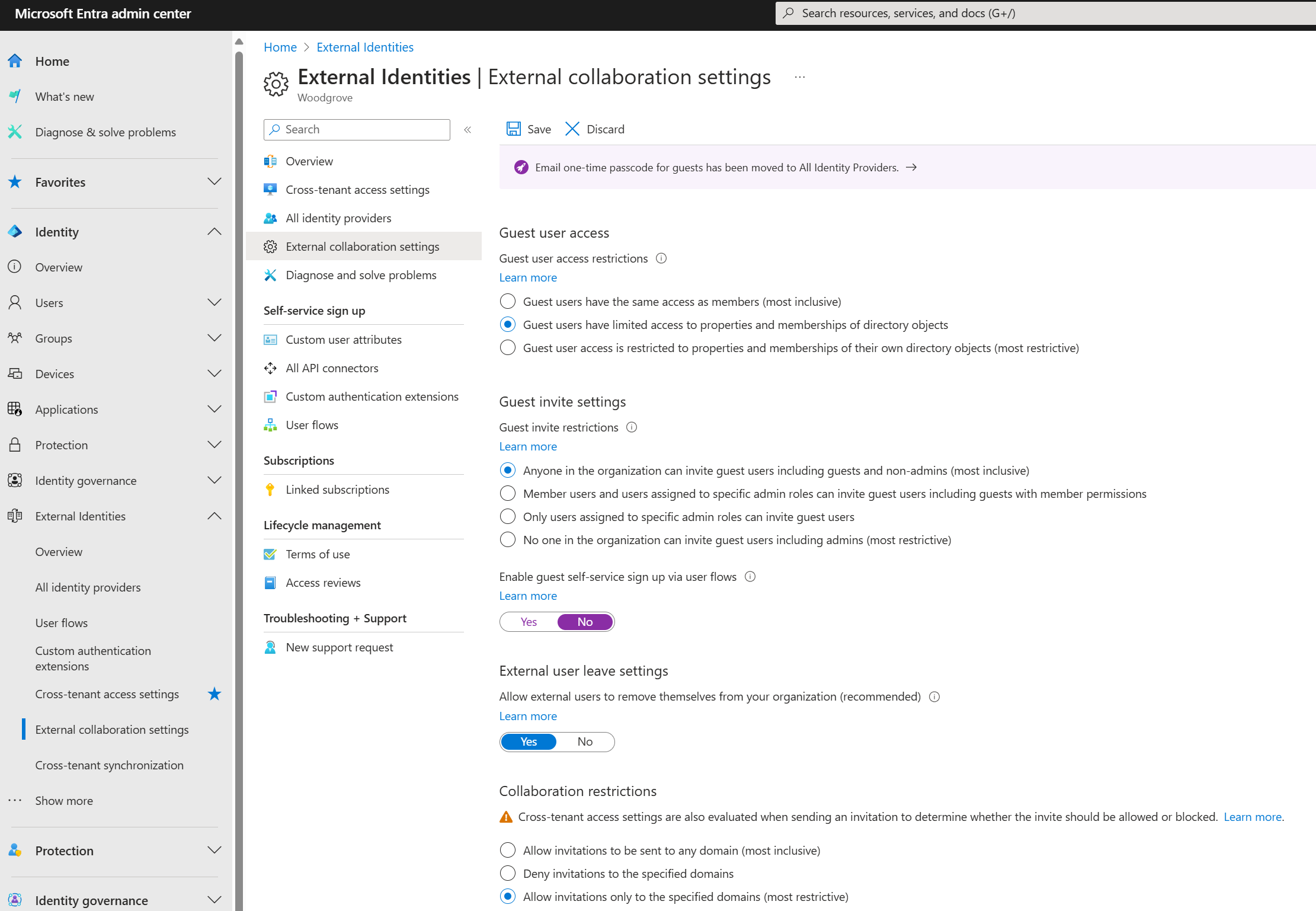
자세히 보기:
게스트 사용자 액세스
게스트 사용자는 리소스에 액세스할 수 있도록 초대됩니다.
- Microsoft Entra 관리 센터에 로그인합니다.
- ID>External Identities>외부 협업 설정으로 이동합니다.
- 게스트 사용자 액세스 옵션을 찾습니다.
- 게스트 사용자가 다른 게스트 사용자 세부 정보에 액세스하는 것을 방지하고 그룹 멤버 자격의 열거를 방지하려면 게스트 사용자의 액세스는 디렉터리 개체의 속성 및 멤버 자격으로 제한됩니다.를 선택합니다.
게스트 초대 설정
게스트 초대 설정은 게스트를 초대하는 사용자와 게스트를 초대하는 방법을 결정합니다. 이 설정은 B2B 통합이 사용되는 경우 사용하도록 설정됩니다. 게스트 초대자 역할의 관리자와 사용자가 초대할 수 있는 것이 좋습니다. 이 설정을 사용하여 제어된 협업 프로세스를 설정할 수 있습니다. 예시:
팀 소유자는 게스트 초대자 역할에 할당을 요청하는 티켓을 제출합니다.
- 게스트 초대 담당
- SharePoint에 사용자를 추가하지 않는 데 동의
- 정기적인 액세스 검토 수행
- 필요에 따라 액세스 취소
IT 팀:
- 교육이 완료되면 IT 팀은 게스트 초대자 역할 부여
- 검토할 Microsoft 365 그룹 소유자를 위한 충분한 Microsoft Entra ID P2 라이선스가 있는지 확인합니다.
- Microsoft 365 그룹 액세스 검토 만들기
- 액세스 검토가 발생하는지 확인
- SharePoint에 추가된 사용자 제거
- 메일로 게스트에 대한 일회용 암호 보내기에 대한 배너를 선택합니다.
- 사용자 흐름을 통해 게스트 셀프 서비스 등록 사용의 경우 예를 선택합니다.
협업 제한 사항
협업 제한 사항 옵션의 경우 조직의 비즈니스 요구 사항에 따라 초대 선택이 결정됩니다.
- 모든 도메인에 초대를 보낼 수 있도록 허용(가장 포괄적) - 모든 사용자를 초대할 수 있음
- 지정된 도메인으로의 초대 거부 - 해당 도메인 외부의 모든 사용자를 초대할 수 있음
- 지정된 도메인으로의 초대만 허용(가장 제한적) - 해당 도메인 외부의 모든 사용자를 초대할 수 없음
Teams의 외부 사용자 및 게스트 사용자
Teams에서는 외부 사용자(조직 외부) 및 게스트 사용자(게스트 계정)를 구분합니다. 조직 전체 설정 아래에 있는 Microsoft Teams 관리 센터에서 협업 설정을 관리할 수 있습니다. Teams 관리 포털에 로그인하려면 권한 있는 계정 자격 증명이 필요합니다.
- 외부 액세스 - Teams는 기본적으로 외부 액세스를 허용합니다. 조직은 모든 외부 도메인과 통신할 수 있습니다.
- 외부 액세스 설정을 사용하여 도메인 제한 또는 허용
- 게스트 액세스 - Teams에서 게스트 액세스 관리
자세한 정보: 게스트 액세스 및 외부 액세스를 사용하여 조직 외부 사용자와 협업
Microsoft Entra ID의 외부 ID 협업 기능은 권한을 제어합니다. Teams에서 제한을 늘릴 수 있지만 제한은 Microsoft Entra 설정보다 낮을 수 없습니다.
자세히 보기:
- Microsoft Teams에서 외부 모임 및 채팅 관리
- 1단계 클라우드 ID 모델 결정
- Microsoft Teams를 위한 ID 모델 및 인증
- Microsoft Teams를 위한 민감도 레이블
SharePoint 및 OneDrive의 액세스 제어
SharePoint 관리자는 SharePoint 관리 센터에서 조직 전체 설정을 찾을 수 있습니다. 조직 전체 설정은 최소 보안 수준인 것이 좋습니다. 필요에 따라 일부 사이트의 보안을 강화합니다. 예를 들어 위험 수준이 높은 프로젝트의 경우 사용자를 특정 도메인으로 제한하고 게스트를 초대하지 못하도록 멤버를 사용하지 않도록 설정합니다.
자세히 보기:
- SharePoint 관리 센터 - 액세스 권한이 필요함
- SharePoint 관리 센터 시작
- 외부 공유 개요
Microsoft Entra B2B와 SharePoint 및 OneDrive 통합
외부 협업을 관리하기 위한 전략의 일환으로 Microsoft Entra B2B와 SharePoint 및 OneDrive 통합을 사용하도록 설정하는 것이 좋습니다. Microsoft Entra B2B에는 게스트 사용자 인증 및 관리 기능이 있습니다. SharePoint 및 OneDrive 통합을 사용하면 파일, 폴더, 목록 항목, 문서 라이브러리 및 사이트의 외부 공유를 위해 일회용 암호를 사용합니다.
자세히 보기:
Microsoft Entra B2B 통합을 사용하도록 설정하면 SharePoint 및 OneDrive 공유에는 멤버가 초대할 수 있음 및 게스트가 초대할 수 있음과 같은 Microsoft Entra 조직 관계 설정이 적용됩니다.
SharePoint 및 OneDrive의 공유 정책
Azure Portal에서 SharePoint 및 OneDrive에 대한 외부 공유 설정을 사용하여 공유 정책을 구성할 수 있습니다. OneDrive 제한 사항은 SharePoint 설정보다 허용 범위가 클 수 없습니다.
자세한 정보: 외부 공유 개요
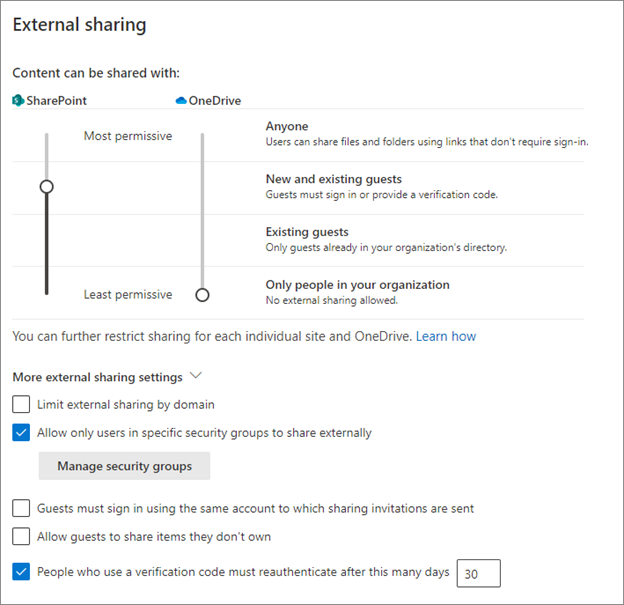
외부 공유 설정 권장 사항
외부 공유를 구성할 때 이 섹션의 참고 자료를 사용합니다.
- 모든 사용자 - 권장되지 않습니다. 사용하도록 설정되면 통합 상태 관계없이 이 링크 유형에 대한 Azure 정책이 적용되지 않습니다.
- 관리되는 협업에 대해 이 기능을 사용하도록 설정하지 마세요.
- 개별 사이트에 대한 제한 사항에 사용합니다.
- 신규 및 기존 게스트 - 통합이 사용하도록 설정된 경우 권장됩니다.
- Microsoft Entra B2B 통합 사용: 신규 및 현재 게스트에게는 Microsoft Entra 정책으로 관리할 수 있는 Microsoft Entra B2B 게스트 계정이 있습니다.
- Microsoft Entra B2B 통합이 사용 안 함: 새 게스트는 Microsoft Entra B2B 계정이 없으며 Microsoft Entra ID에서 관리할 수 없습니다.
- 게스트 만들기 방법에 따라 게스트는 Microsoft Entra B2B 계정을 갖습니다.
- 기존 게스트 - 통합을 사용하도록 설정하지 않은 경우 권장됩니다.
- 이 옵션을 사용하도록 설정하면 사용자는 디렉터리에 있는 다른 사용자와 공유할 수 있습니다.
- 조직의 사용자만 - 외부 사용자 협업에서 권장되지 않습니다.
- 통합 상태 관계없이 사용자는 조직의 다른 사용자와 공유할 수 있습니다.
- 도메인별 외부 공유 제한 - 기본적으로 SharePoint는 외부 액세스를 허용합니다. 외부 도메인과 공유할 수 있습니다.
- SharePoint에 대한 도메인을 제한하거나 허용하려면 이 옵션을 사용합니다.
- 특정 보안 그룹의 사용자만 외부에서 공유하도록 허용 - 이 설정을 사용하여 SharePoint 및 OneDrive에서 콘텐츠를 공유하는 사용자를 제한합니다. Microsoft Entra ID의 설정은 모든 애플리케이션에 적용됩니다. 제한 사항을 사용하여 사용자에게 보안 공유에 대한 교육을 안내합니다. 완료는 사용자를 공유 보안 그룹에 추가하기 위한 신호입니다. 이 설정이 선택되고 사용자가 승인된 공유자가 될 수 없는 경우 승인되지 않은 공유 방법을 찾을 수 있습니다.
- 게스트가 소유하지 않은 항목을 공유하도록 허용 - 권장되지 않습니다. 이 참고 자료는 이 기능을 사용하지 않도록 설정하는 것입니다.
- 확인 코드를 사용하는 사용자는 며칠 후에(기본적으로 30일) 다시 인증해야 함 - 권장됩니다.
액세스 제어
액세스 제어 설정은 조직의 모든 사용자에게 영향을 줍니다. 외부 사용자에게 규격 디바이스가 있는지 여부를 제어할 수는 없으므로 이 문서에서는 컨트롤을 다루지 않습니다.
- 유휴 세션 로그아웃 - 권장됩니다.
- 비활성 기간 후에 관리되지 않는 디바이스에서 사용자에게 경고하고 사용자를 로그아웃시키려면 이 옵션을 사용합니다.
- 비활성 기간 및 경고를 구성할 수 있습니다.
- 네트워크 위치 - 조직이 소유하는 IP 주소의 액세스를 허용하려면 이 컨트롤을 설정합니다.
- 외부 협업의 경우 외부 파트너가 네트워크에 있을 때 또는 VPN(가상 사설망)을 통해 리소스에 액세스하는 경우 이 컨트롤을 설정합니다.
파일 및 폴더 링크
SharePoint 관리 센터에서 파일 및 폴더 링크를 공유하는 방법을 설정할 수 있습니다. 각 사이트에 대해 해당 설정을 구성할 수 있습니다.
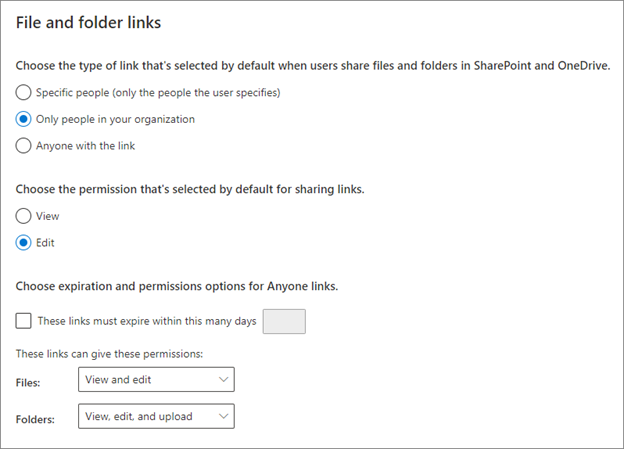
Microsoft Entra B2B 통합이 사용하도록 설정된 경우 조직 외부의 사용자와 파일 및 폴더를 공유하면 B2B 사용자가 만들어집니다.
- 사용자가 SharePoint 및 OneDrive에서 파일 및 폴더를 공유할 때 기본적으로 선택되는 링크 유형 선택에서 조직의 사용자만을 선택합니다.
- 링크 공유를 위해 기본적으로 선택되는 권한 선택의 경우 편집을 선택합니다.
사이트별 기본값에 맞게 이 설정을 사용자 지정할 수 있습니다.
모든 사용자 링크
모든 사용자 링크는 사용하도록 설정하지 않는 것이 좋습니다. 사용하도록 설정하면 만료를 설정하고 권한을 볼 수 있는 사용자를 제한합니다. 파일 또는 폴더에 대한 권한만 보기를 선택하면 사용자는 편집 권한을 포함하도록 모든 사용자 링크를 변경할 수 없습니다.
자세히 보기:
다음 단계
다음 문서 시리즈를 사용하여 리소스에 대한 외부 액세스 보호에 대해 알아봅니다. 나열된 순서를 따르는 것이 좋습니다.